昨天我們已經完成了 通知權限設定,確保鬧鐘能正常跳出提醒。
接下來,我們要進一步規劃 整個鬧鐘 App 會用到的主要介面。這一步就像是建房子前的設計藍圖,先了解有哪些頁面、每個頁面需要哪些元件,後續在實作程式時才不會迷路。
這是鬧鐘 App 的 主界面,用來顯示所有已設定的鬧鐘。
元件包含:
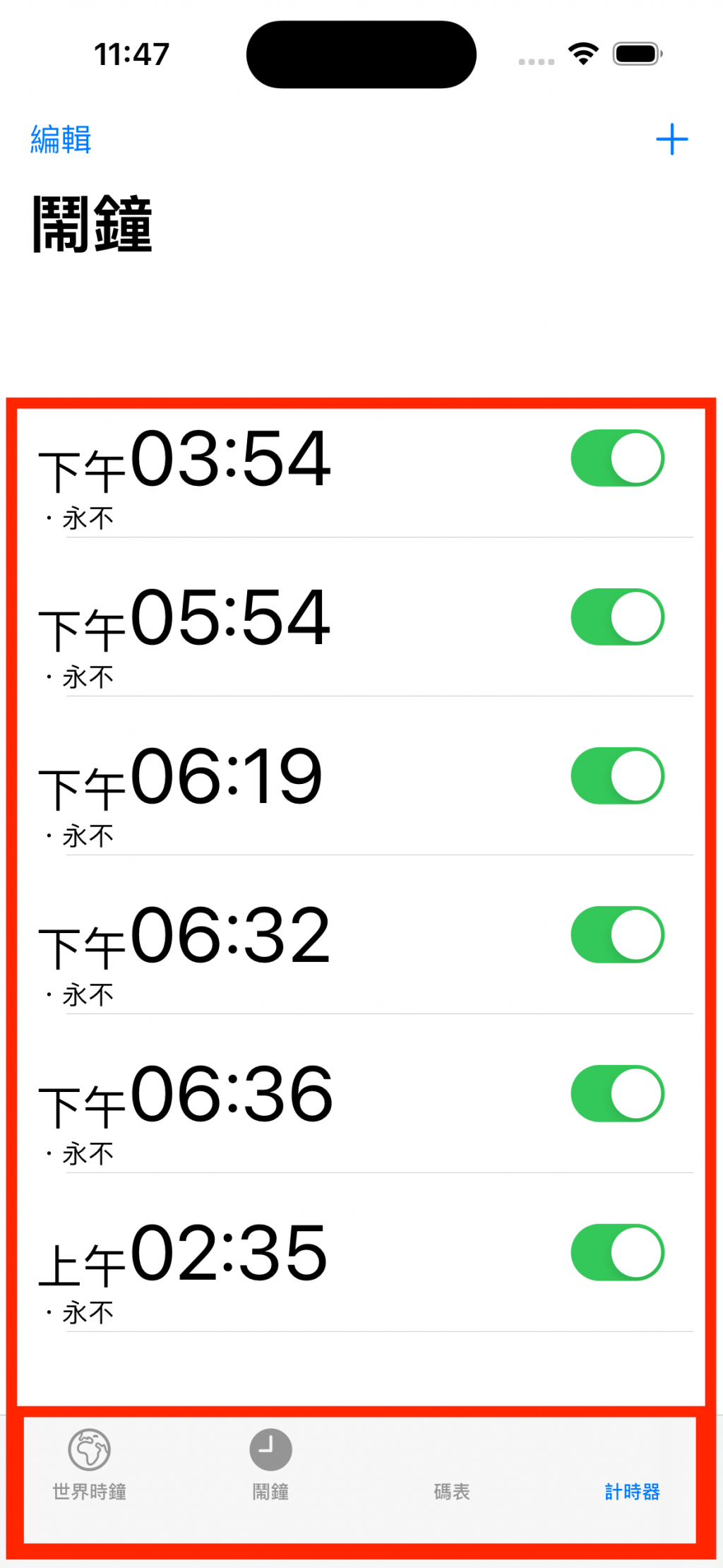
每一列負責呈現單一鬧鐘的資訊。
元件包含:
Switch → 控制鬧鐘開關
三個 Label →
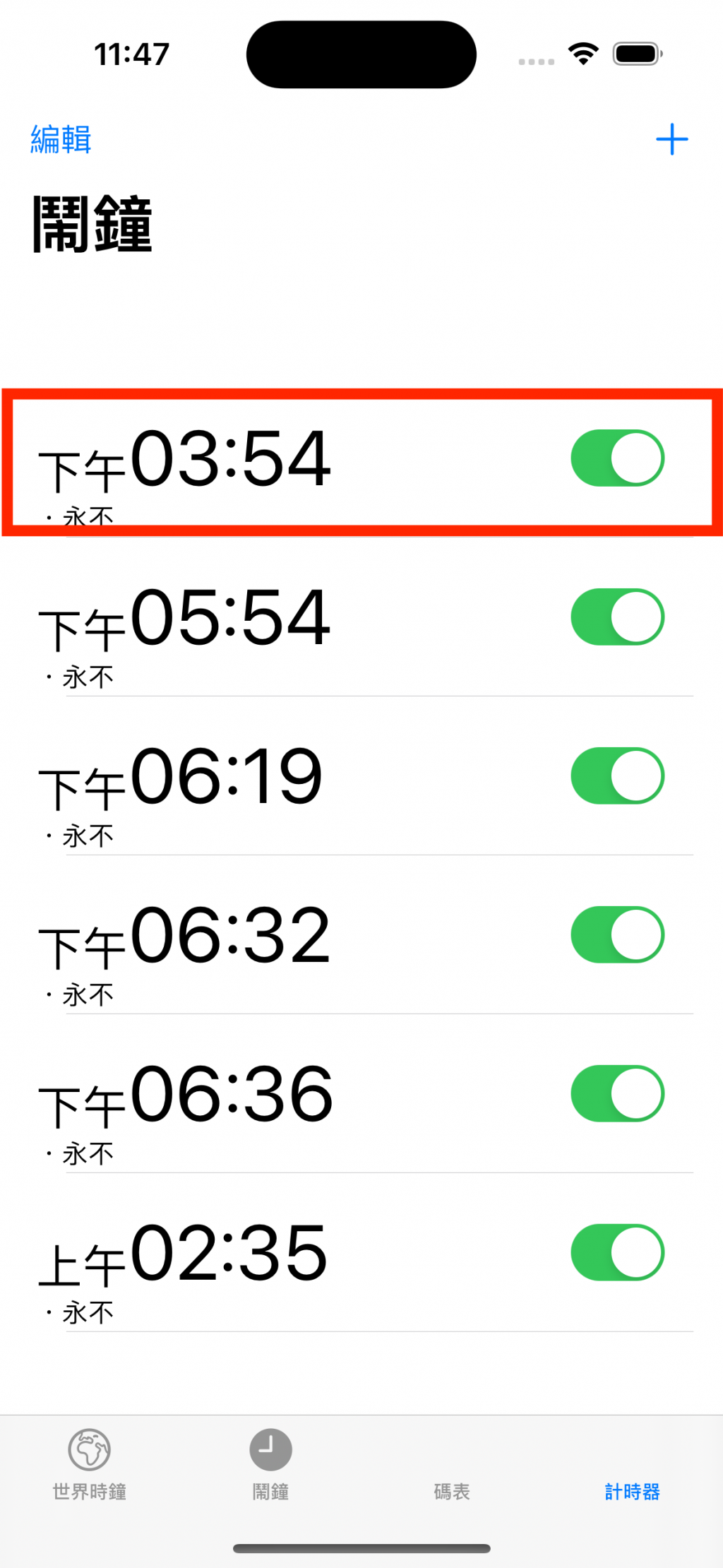
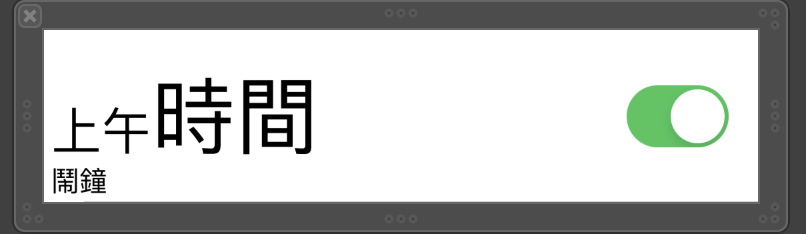
這個頁面用來 新增或編輯鬧鐘。
使用者可以設定:
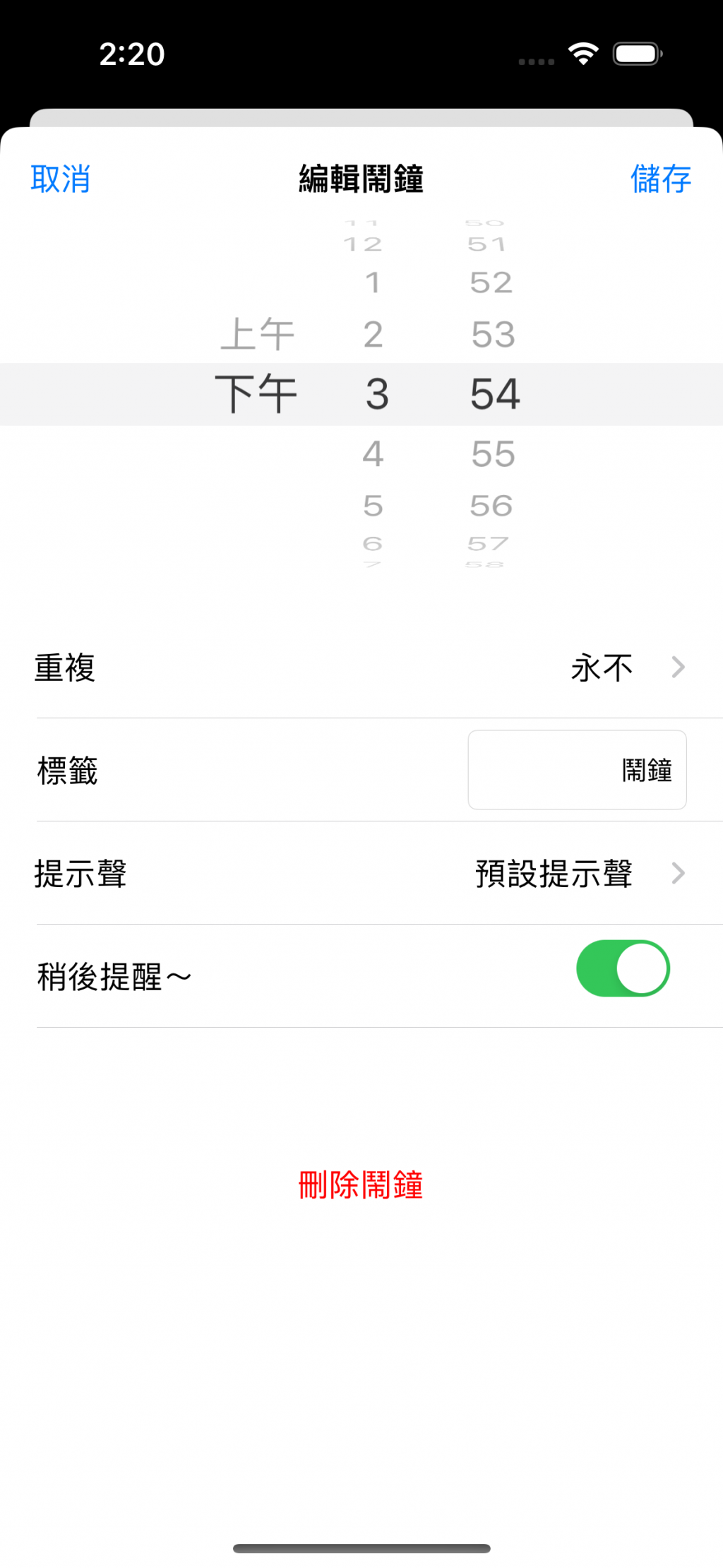
這個頁面專門用來設定鬧鐘的 每週重複天數。
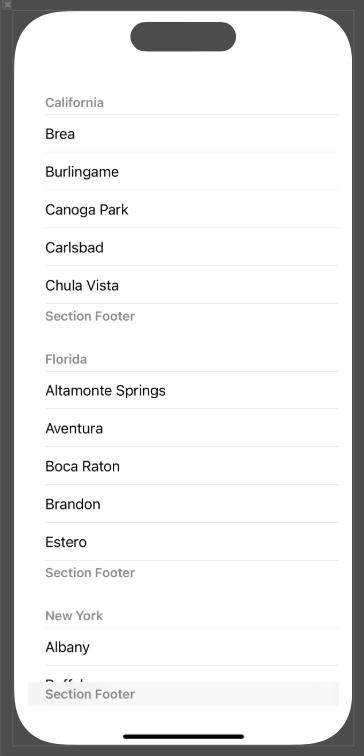
自訂的 TableViewCell,用來呈現單一星期列。
元件包含:
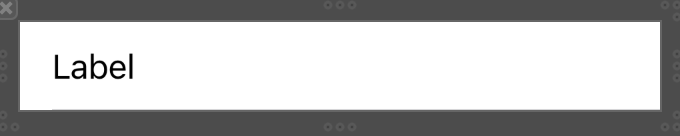
以上五個主要介面構成了完整的鬧鐘 App:
有了這些頁面的規劃,我們就能清楚知道未來程式碼要怎麼組合。
接下來,從 主畫面 (MainViewController) 開始,逐步帶大家進行實作。
